Jak vypnout tipy na obrazovce v aplikaci Excel 2013
Když na ně umístíte kurzor, aplikace Excel 2013 vám může poskytnout další informace o některých tlačítkách a funkcích v programu. Tyto pop-up popisy se nazývají ScreenTips a mohou být buď jednoduché, kde zobrazují pouze název objektu, nebo mohou být vylepšeny, kde také zobrazují popis.
I když jsou obecně užitečné, možná zjistíte, že jim brání něco, co musíte udělat nebo se na ně podívat. Naštěstí můžete vypnout ScreenTips v aplikaci Excel 2013 úpravou možnosti v okně Možnosti aplikace Excel. V našem průvodci níže vám ukážeme, jak najít a zabránit zobrazování popisů v Excelu.
Jak zakázat popisky v aplikaci Excel 2013
Ve skutečnosti existují tři různé možnosti ScreenTips, z nichž si můžete vybrat v Excelu 2013. První možnost a pravděpodobně ta, která je aktuálně nastavena v počítači, zobrazí popisy s popisy. Vypadá to takto:
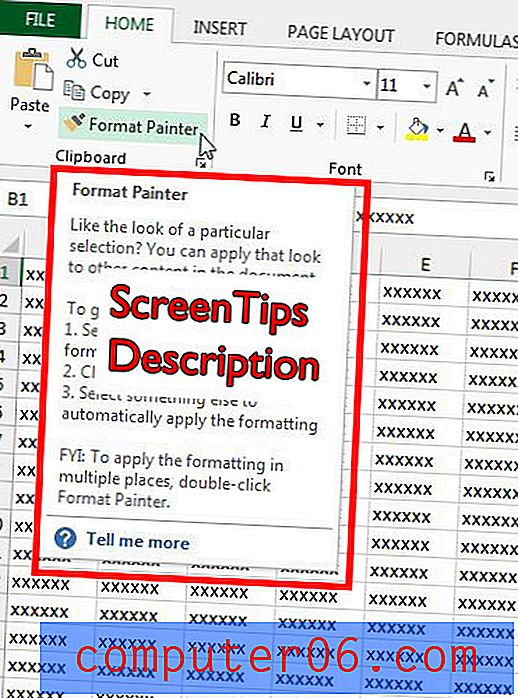
Druhá možnost ScreenTips zobrazí informace bez popisů, jako na obrázku níže:
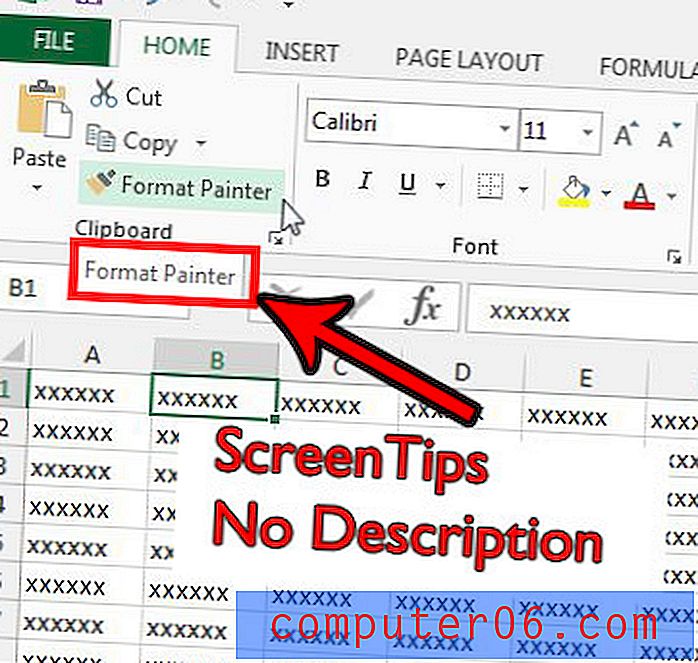
Náš průvodce bude primárně zaměřen na vypínání popisů obrazovky v Excelu, který odstraní všechny informace, které se zobrazí, když umístíte kurzor myši na tlačítko. Pokud však chcete některou z výše uvedených možností upřednostnit, můžete ji vybrat.
Krok 1: Otevřete Excel 2013.
Krok 2: Klikněte na kartu Soubor v levém horním rohu okna.
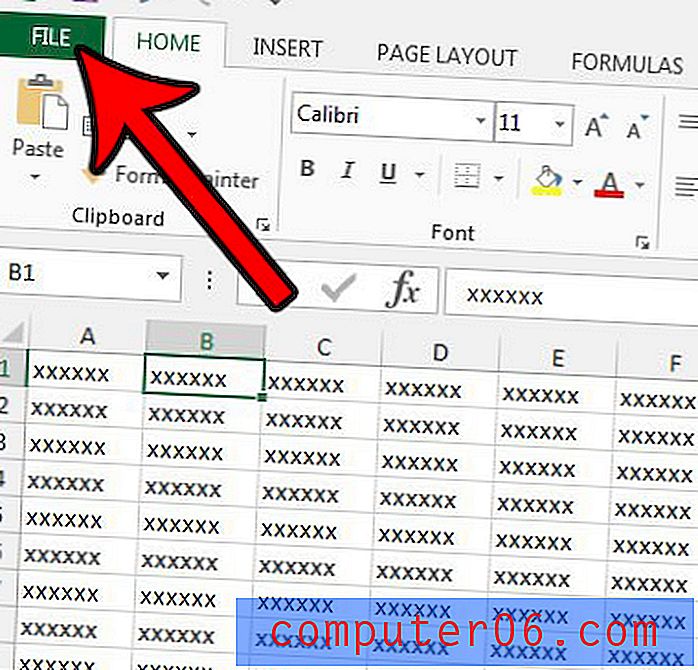
Krok 3: Klikněte na tlačítko Možnosti v dolní části sloupce na levé straně okna.
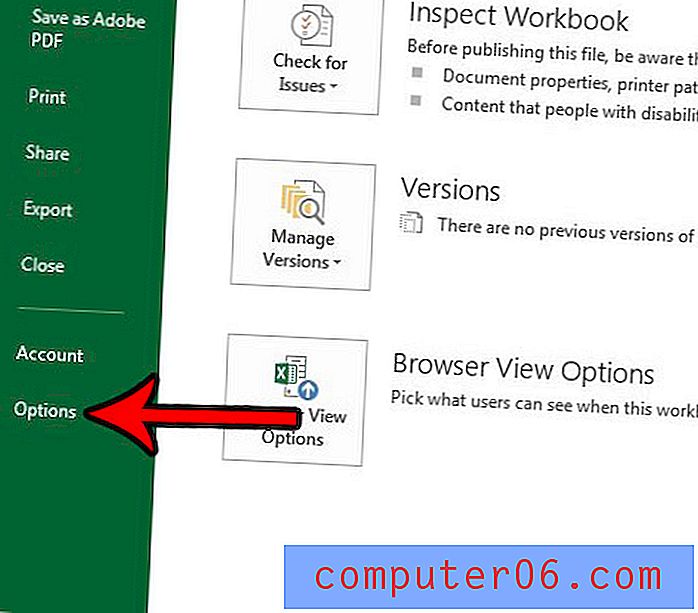
Krok 4: Klepněte na kartu Obecné na levé straně okna Možnosti aplikace Excel, poté klepněte na rozevírací nabídku napravo od stylu ScreenTip a vyberte požadované nastavení. chcete-li v aplikaci Excel zakázat popisy obrazovky, vyberte možnost Nezobrazovat popisky . Poté můžete klepnutím na tlačítko OK v dolní části okna uložit změny.
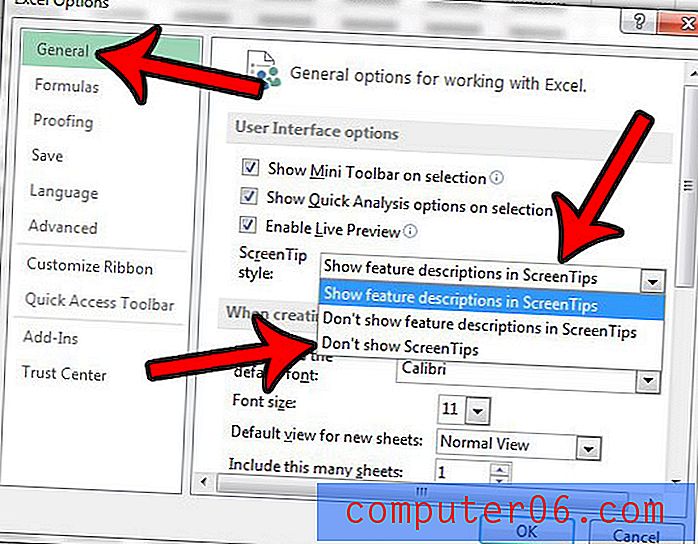
Máte potíže s dobrým tiskem tabulek? Přečtěte si naše tipy pro tisk v Excelu a podívejte se na některé z užitečnějších možností, které vám usnadní tisk vašich dat.



